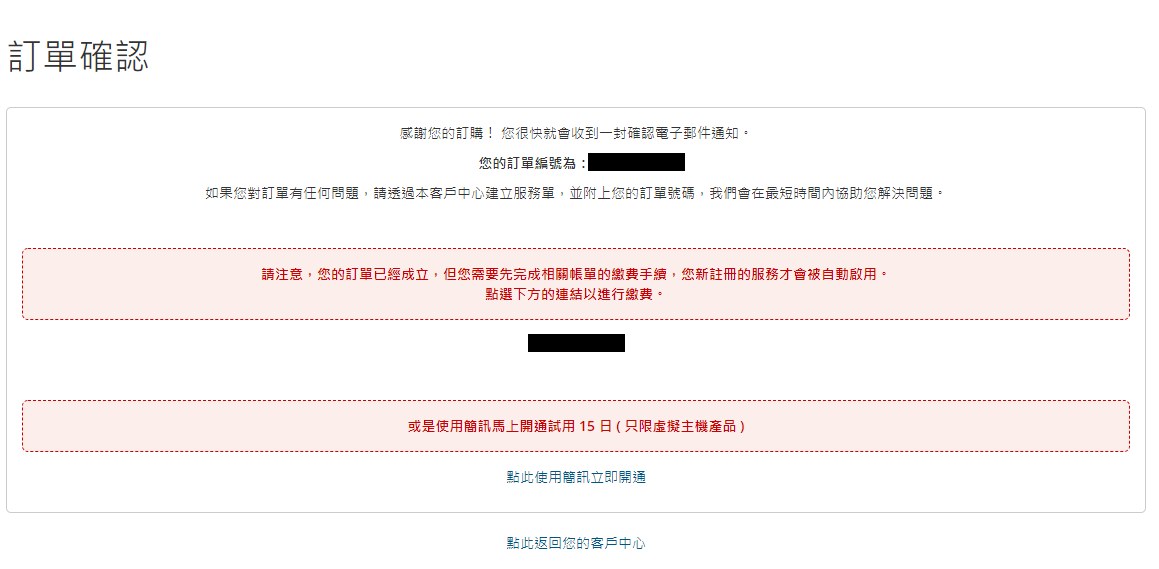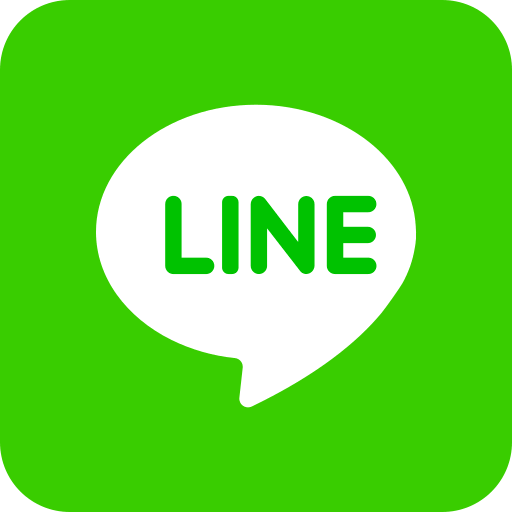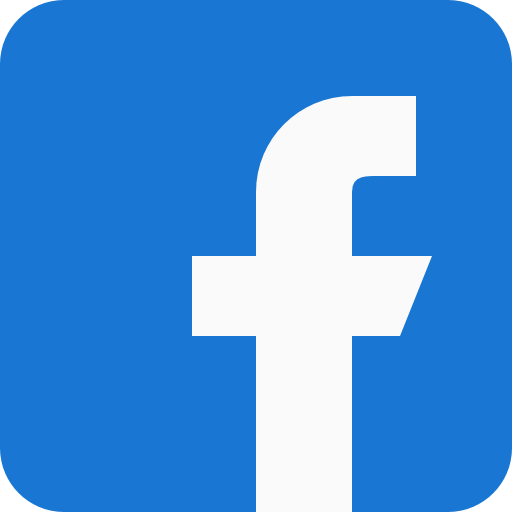買網域 – 如何購買網域名稱 (網址) & 免費網域申請教學
購買網域
❶. 網域查詢
請先至遠振網域註冊頁面,並於網域搜尋框中輸入您欲申請的網址與欲註冊的網域後點選查詢。
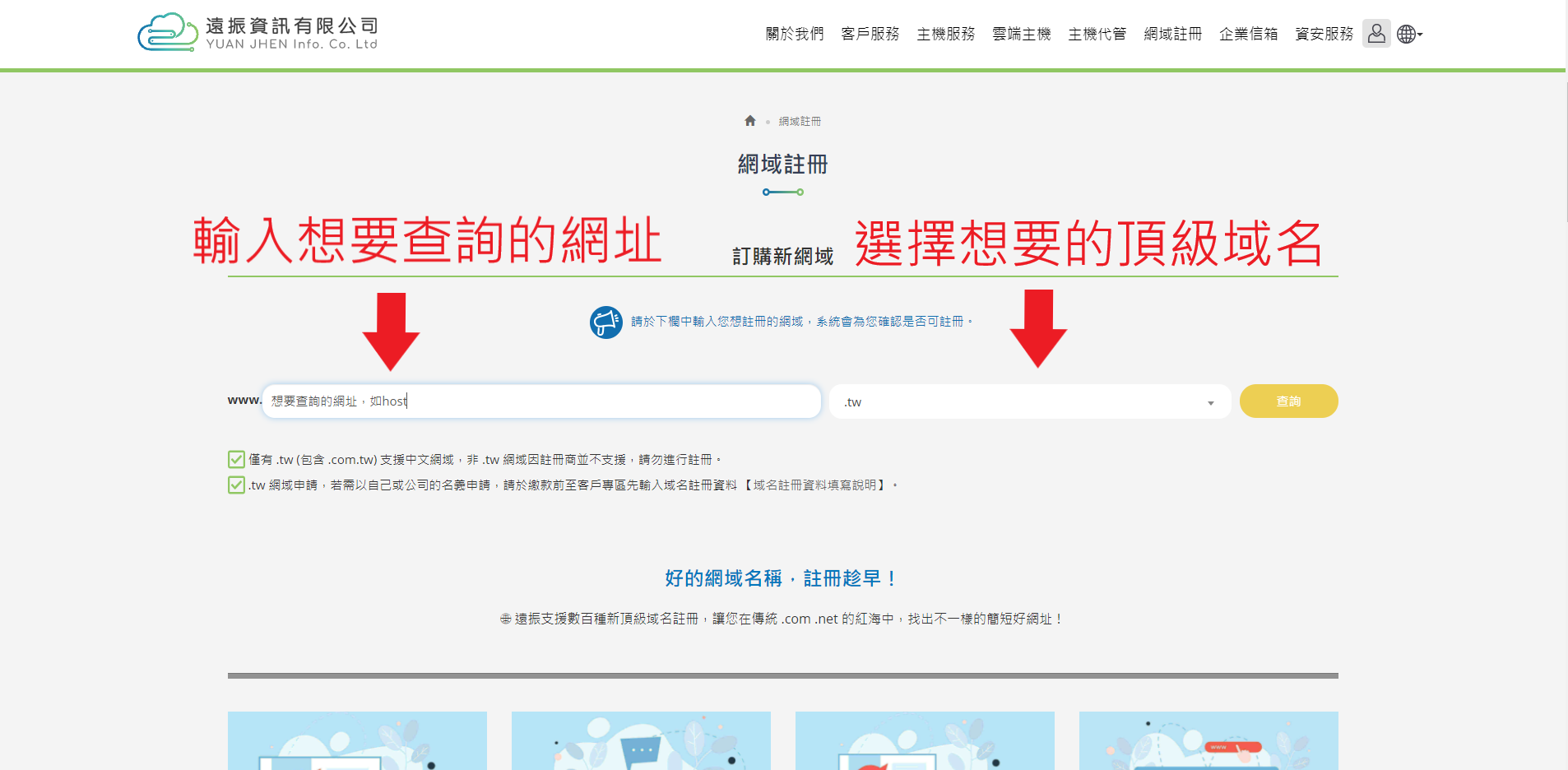
❷. 查詢網址註冊狀態
接著您會看到該網址的註冊狀態,若是已經被註冊的網址,則在狀態欄會顯示已被註冊,此時可以點擊”清除並返回”繼續查詢其他網址組合。
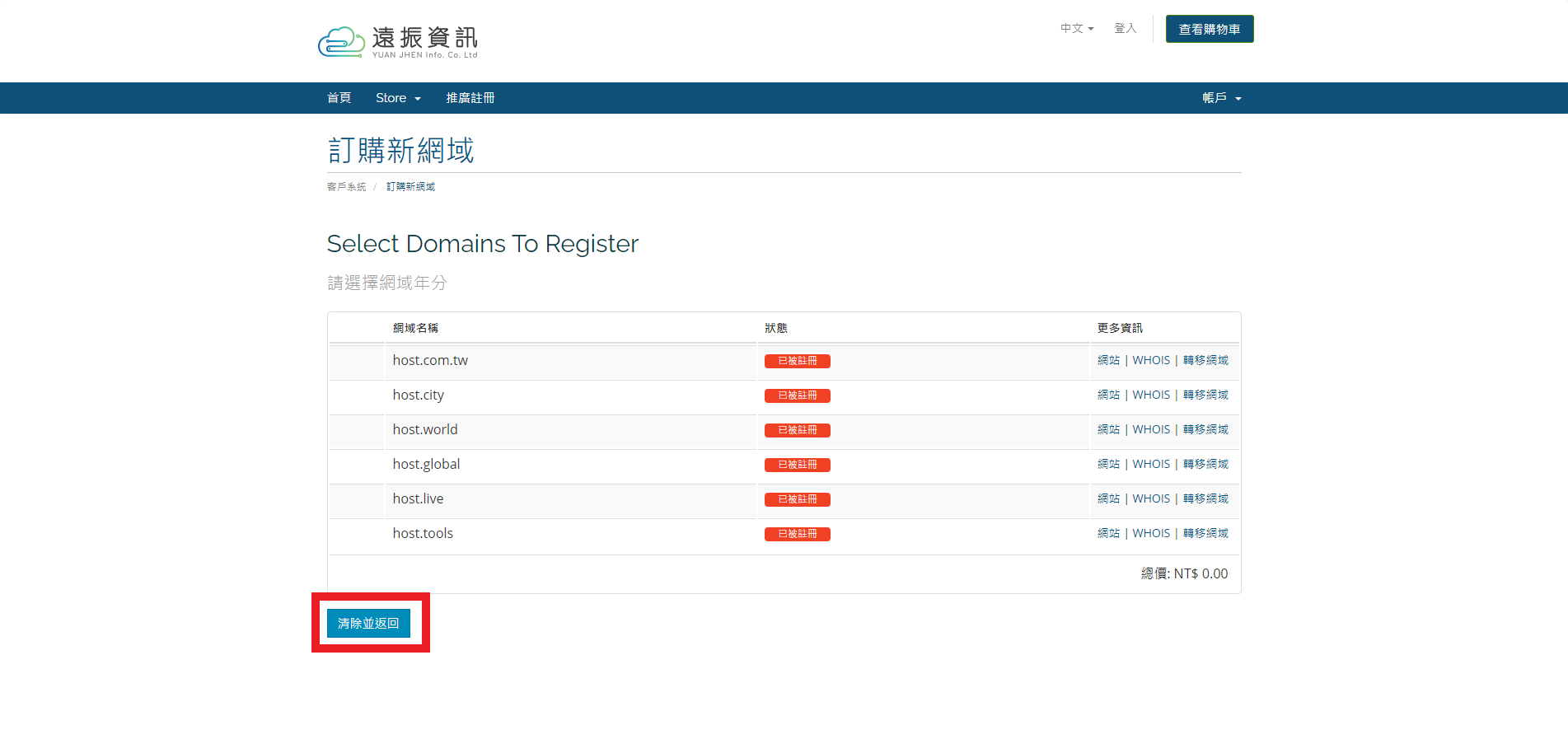
❸. 選擇網域名稱
再次輸入您想註冊的網址後,若狀態欄顯示”可註冊”,代表該網址是可以申請使用的。請勾選您需要的網域名稱,並在更多資訊欄為中選擇網域註冊效期年限,遠振提供最低1年,最多10年的網域註冊效期,接著點擊下方”前往購物車”,繼續接下來買網址的網域設定步驟。
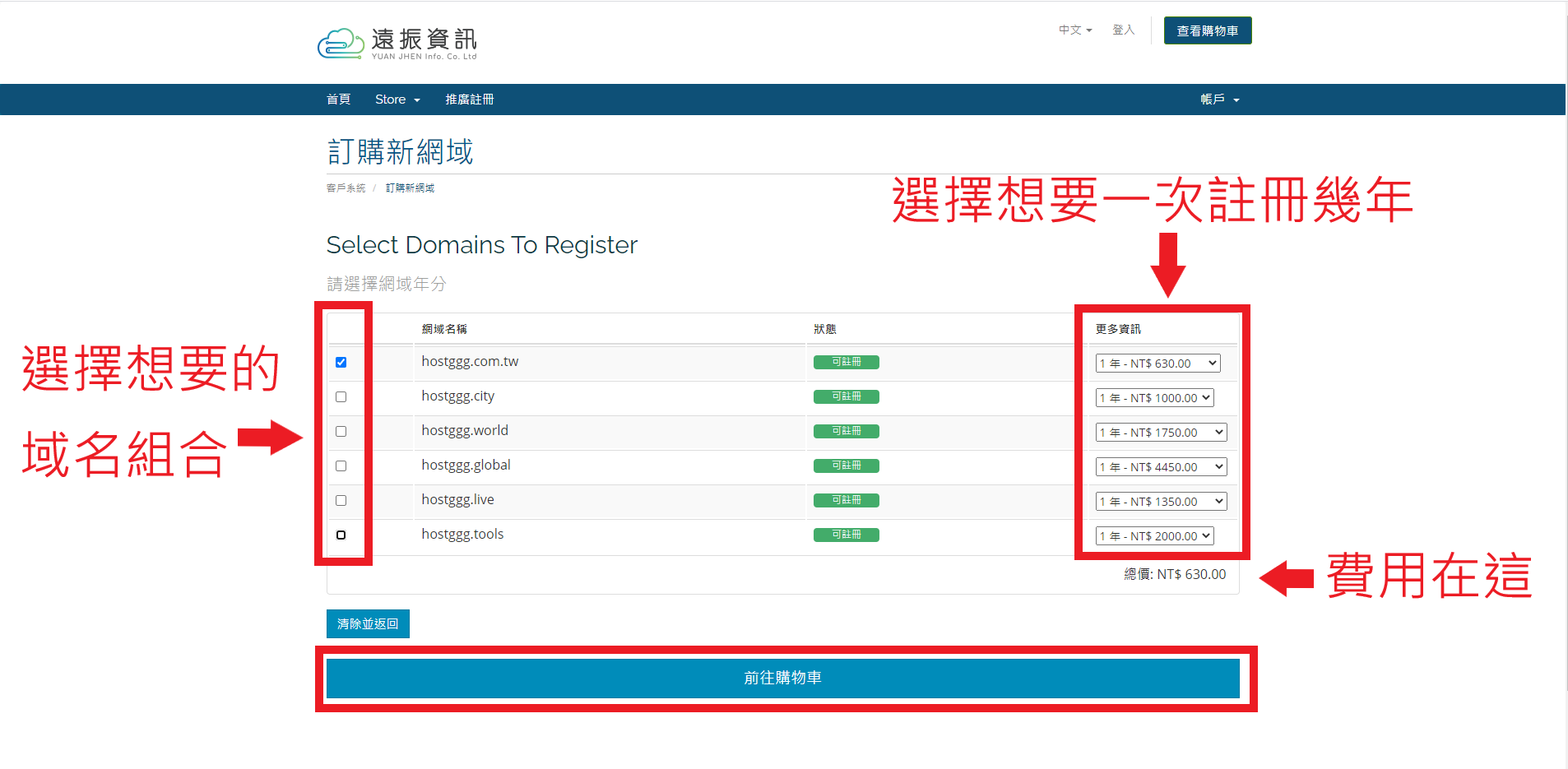
❹. 網域設定-免費 DNS 代管
接著會進入網域設定的頁面,若您沒有 DNS 代管服務,可以在這裡勾選使用遠振提供的免費 DNS 代管。若您已有自己的 DNS 管理,則可以在下方名稱伺服器的欄位輸入。接著點擊”繼續”。
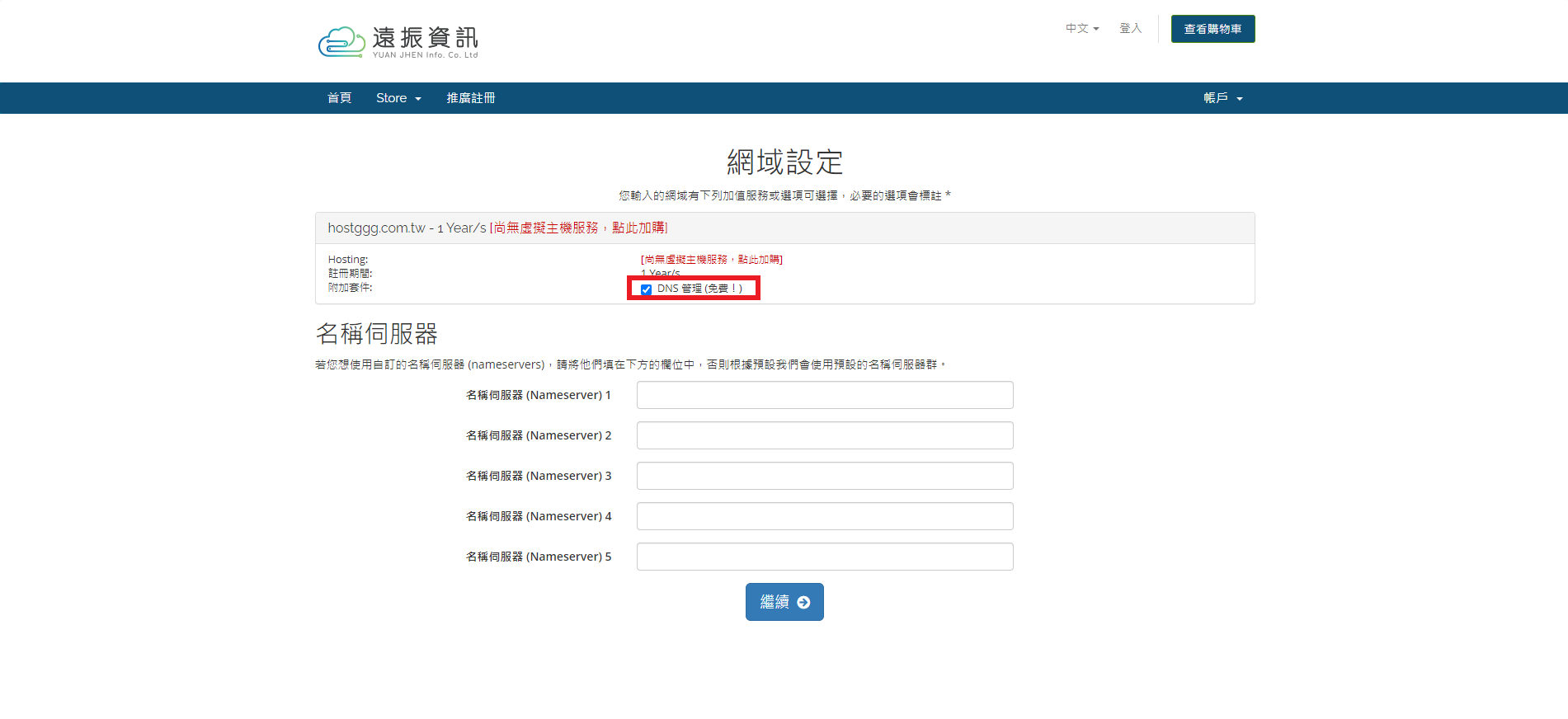
❺. 確認註冊網址資料
於結帳的頁面確認您選擇的網域、效期、費用等是否都正確,如果購買前沒有登入會員或您是遠振的新客戶也沒關係,結帳頁面可以註冊與登入會員資料。登入會員後,若您有遠振優惠代碼的話,可以在優惠代碼的欄位中輸入,接著點擊”結帳”。
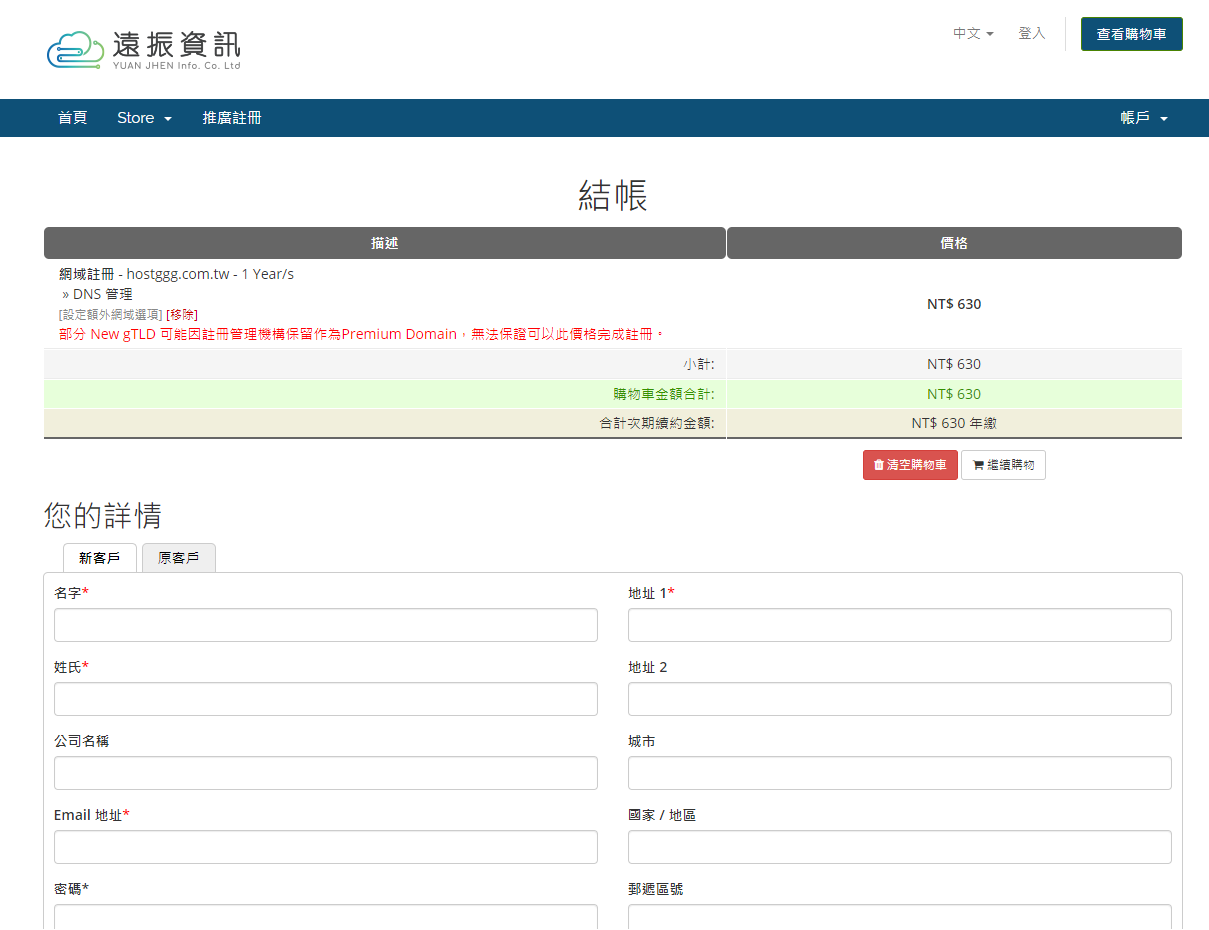
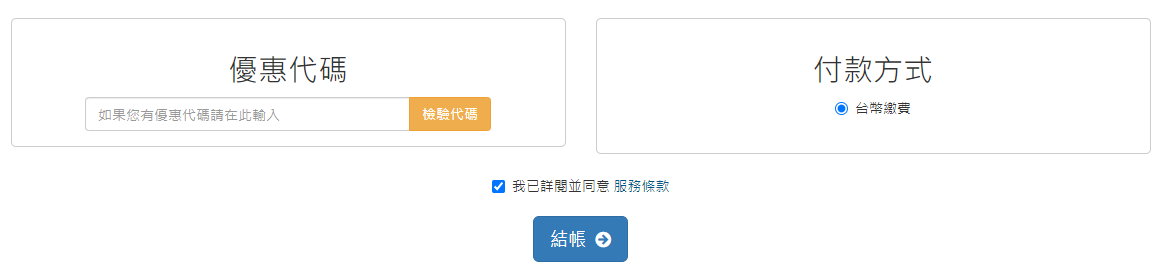
❻. 完成網址申請後繳費
完成購買網域後,會出現訂單成立的通知,同時您也會在 Email 中收到繳費通知信,完成繳費後,您就完成購買網域的流程了!
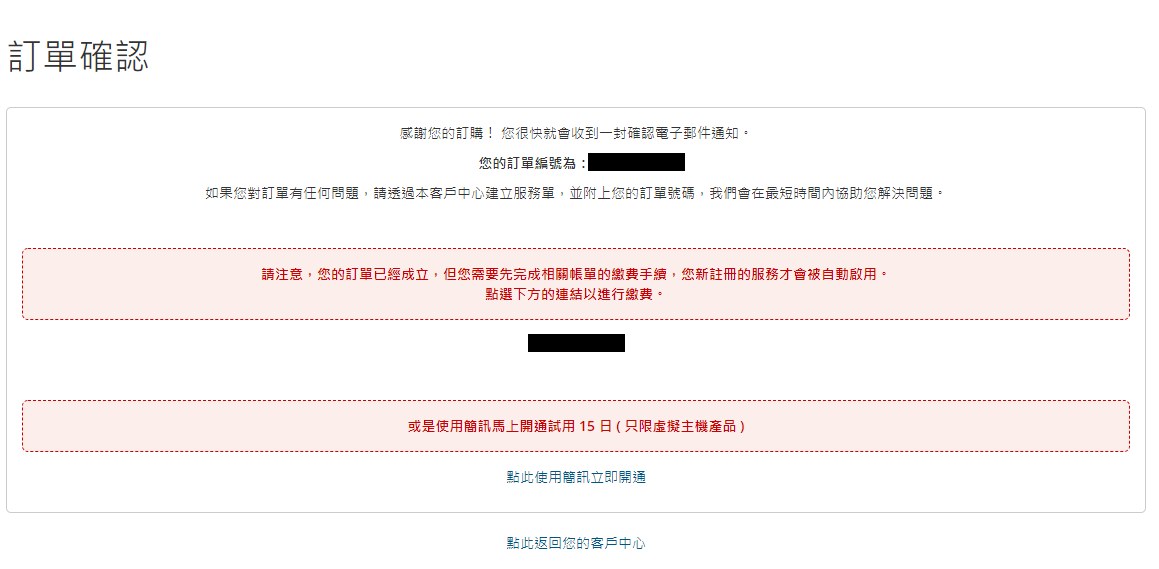
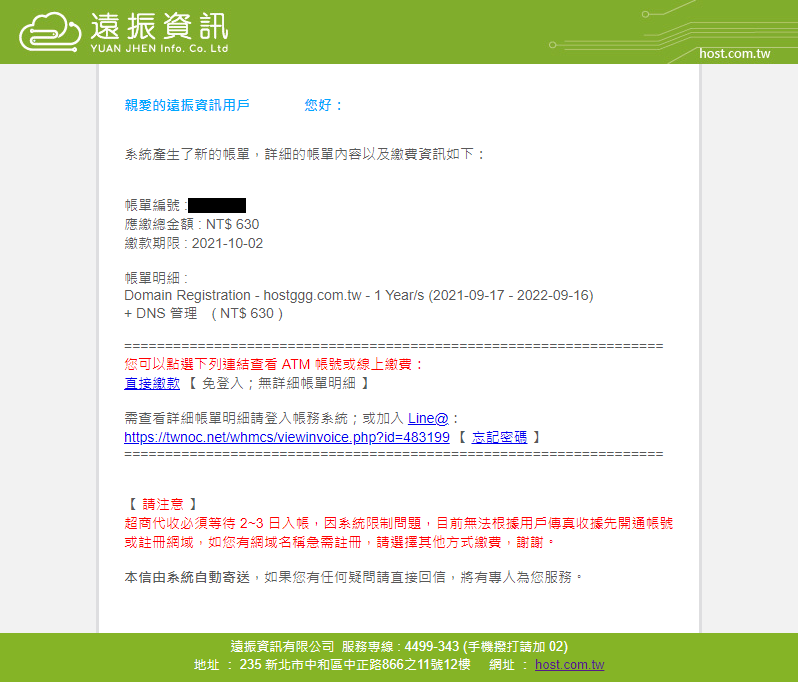
免費網域申請
凡購買遠振虛擬主機任一方案皆可免費使用遠振提供的免費網域!
❶. 選購虛擬主機
選購遠振任一虛擬主機方案,點擊方案中的"免費子網域"。
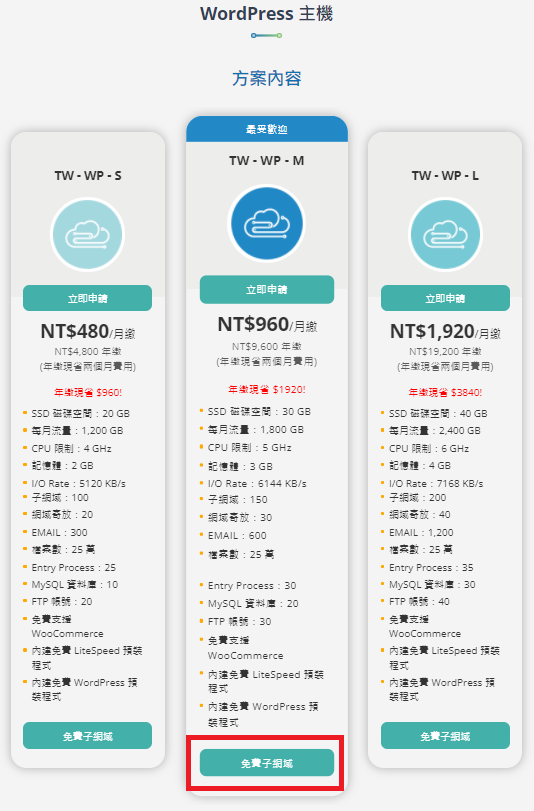
❷. 填入網址
接著請選擇"使用由遠振資訊有限公司 (Yuan-Jhen Info) 提供的免費子網域",並填入您想要要的網址,最後點擊"繼續"。
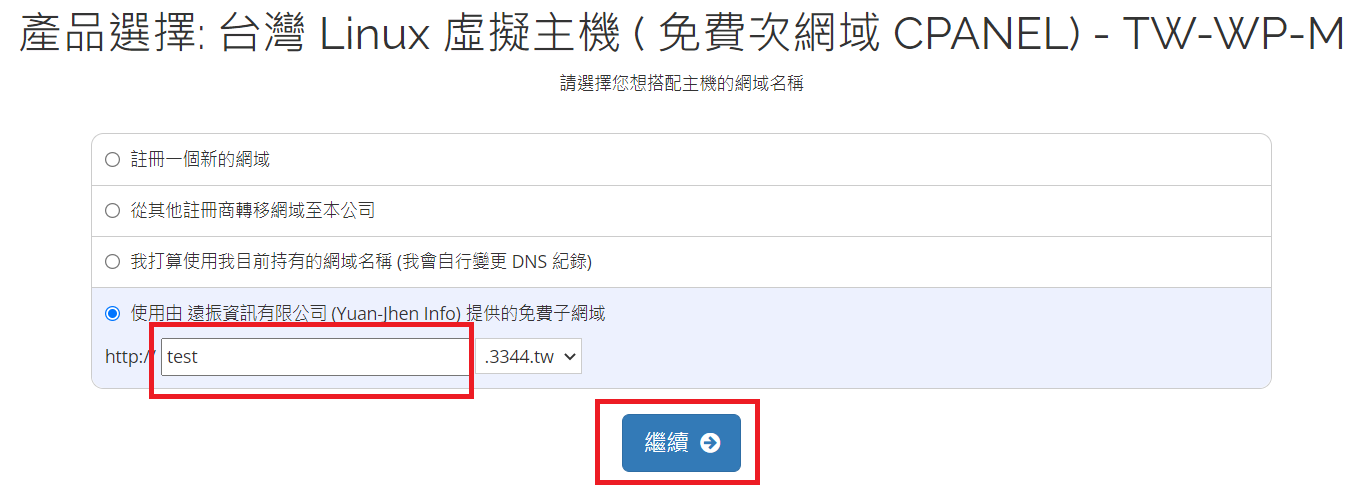
❸. 選擇虛擬主機繳費週期
接著請選擇虛擬主機的"繳費週期",確認"訂單總覽"的虛擬主機方案與價格後,點選"繼續"。
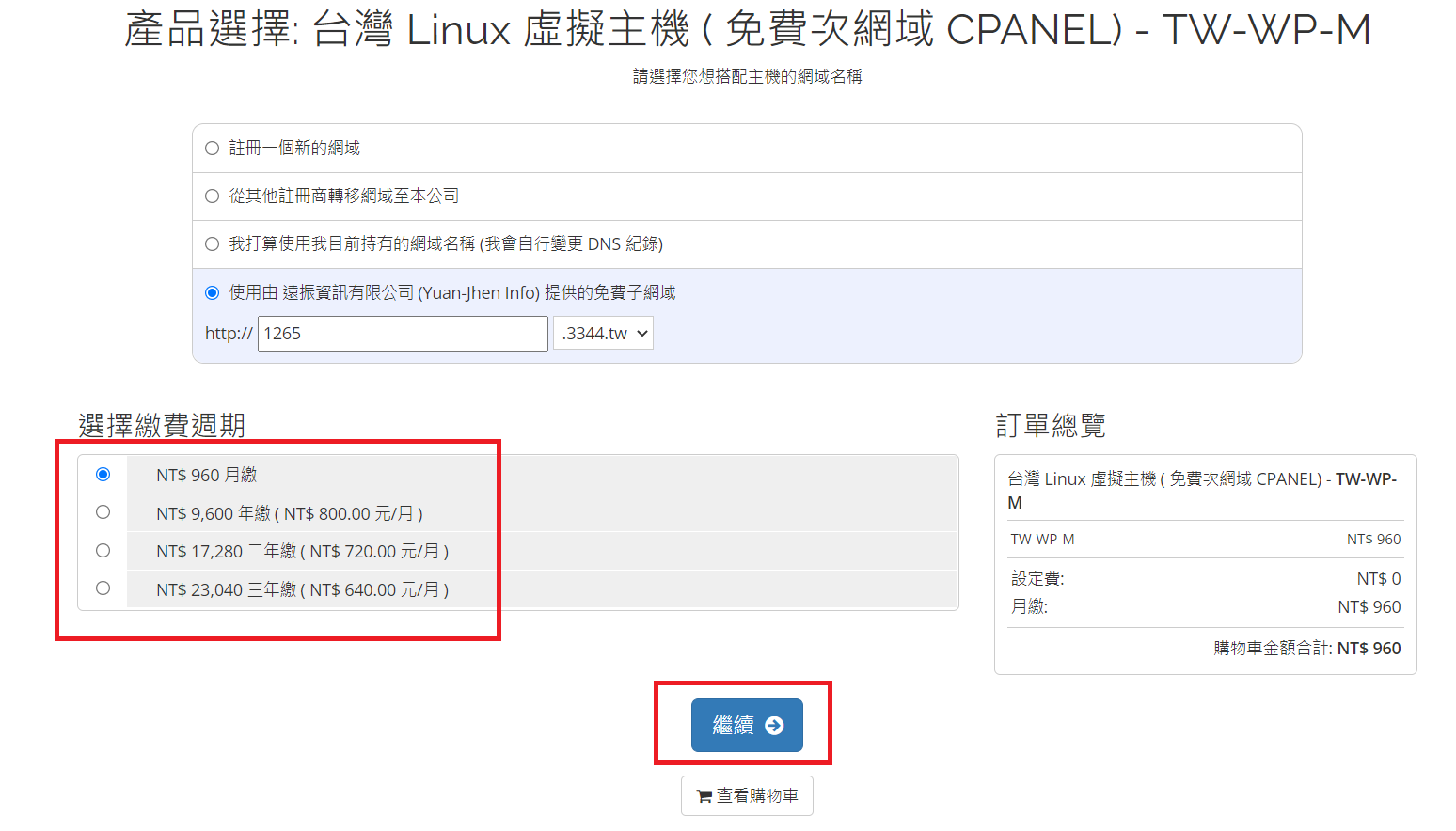
❹. 確認虛擬主機方案與免費網域資料
最後於結帳頁面,確認您選擇的虛擬主機方案、網址、費用、繳費週期等是否都正確,如果購買前沒有登入會員或您是遠振的新客戶也沒關係,結帳頁面可以註冊與登入會員資料。登入會員後,若您有遠振優惠代碼的話,可以在優惠代碼的欄位中輸入,接著點擊”結帳”。
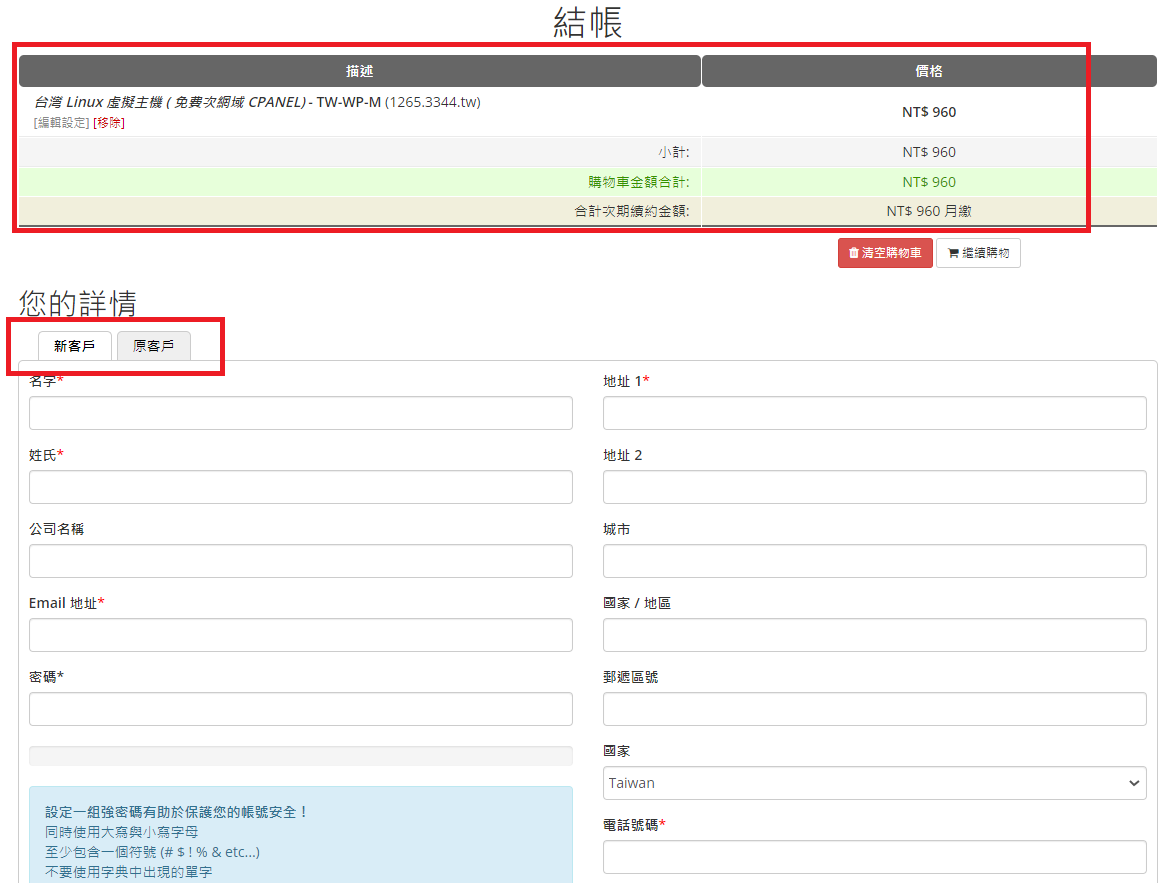
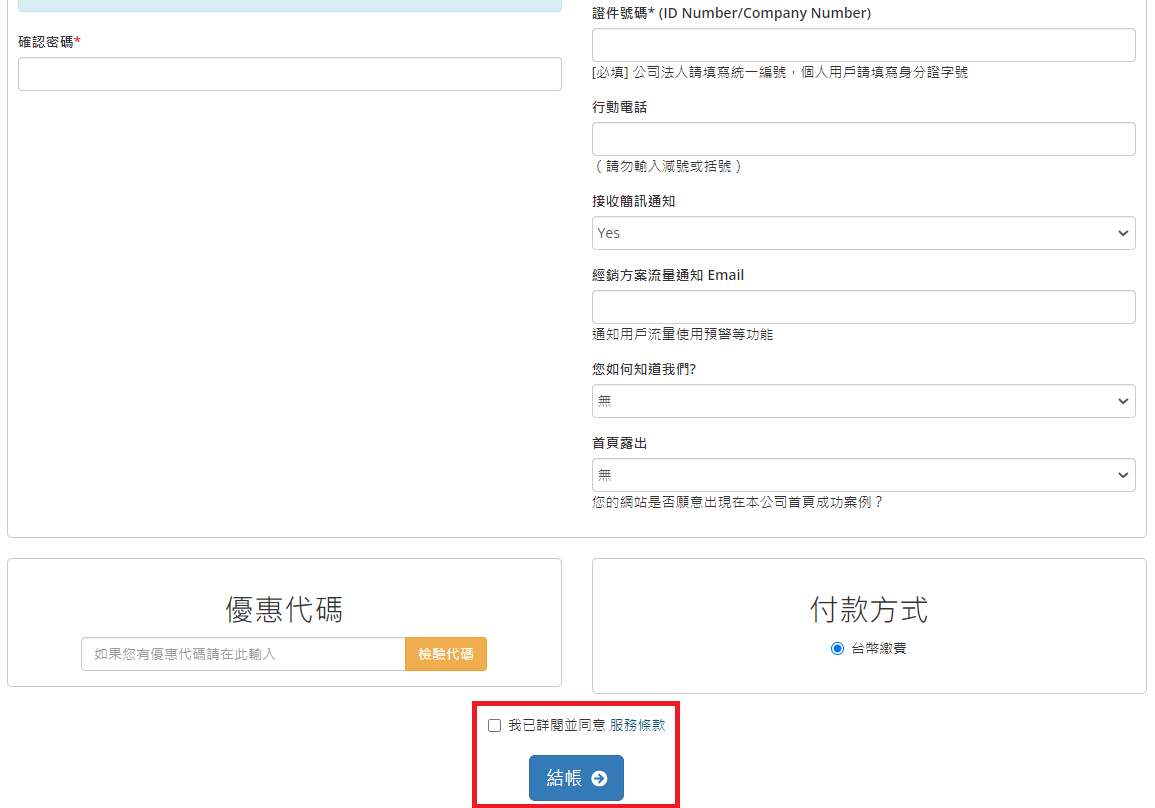
❺. 完成虛擬主機申請後繳費
完成虛擬主機申請後繳費